Як скинути макет головного екрана iPhone

Після скидання макета головного екрана iPhone усі відображені віджети або екранні сторінки зникають, щоб повернутися до простого інтерфейсу екрана iPhone.

Якщо компонування екрану iPhone випадково змінюється, а розташування виглядає хаотично, що ускладнює використання, ви можете скинути макет головного екрана iPhone, щоб повернути макет до вихідного. Після скидання макета головного екрана iPhone усі відображені віджети або екранні сторінки зникають, щоб повернутися до простого інтерфейсу екрана iPhone. Наведена нижче стаття допоможе вам скинути макет головного екрана iPhone.
Інструкції щодо скидання макета головного екрана iPhone
Крок 1:
В інтерфейсі iPhone натисніть «Налаштування», а потім виберіть «Загальні налаштування» , щоб налаштувати. Перейдіть до нового інтерфейсу, прокрутіть униз і натисніть «Перенести або скинути iPhone» .
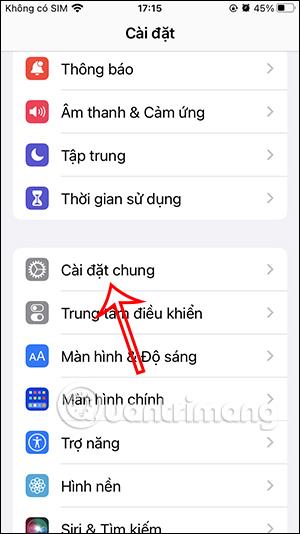
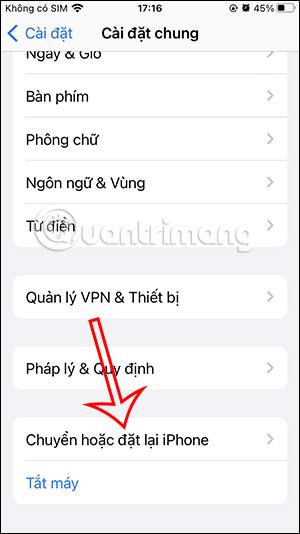
крок 2:
Відкрийте інтерфейс налаштування режиму скидання для iPhone, натисніть «Скинути» , щоб зробити це.
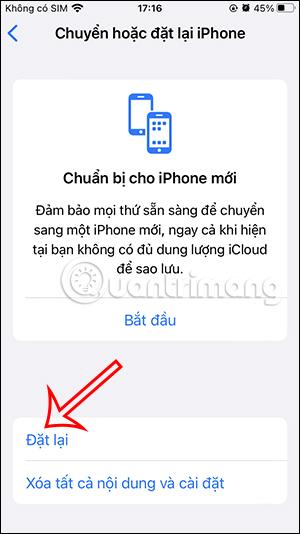
крок 3:
Наразі параметри скидання iPhone відображаються нижче. Для цього користувачі натискають параметр «Скинути макет головного екрана ». Нарешті натисніть «Скинути головний екран» , щоб скинути макет головного екрана iPhone.
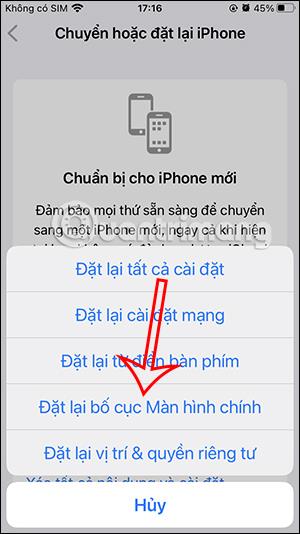
Одразу після цього макет головного екрана iPhone повернеться до вихідного інтерфейсу без віджетів або додаткових екранів. Усі програми та дані на iPhone залишаються незмінними.
Перевірка звуку — невелика, але досить корисна функція на телефонах iPhone.
Програма «Фото» на iPhone має функцію спогадів, яка створює колекції фотографій і відео з музикою, як у фільмі.
Apple Music надзвичайно зросла з моменту запуску в 2015 році. На сьогоднішній день це друга в світі платформа для потокового передавання платної музики після Spotify. Окрім музичних альбомів, Apple Music також містить тисячі музичних відео, цілодобові радіостанції та багато інших сервісів.
Якщо ви бажаєте фонову музику у своїх відео або, точніше, записати пісню, що відтворюється як фонову музику відео, є надзвичайно простий обхідний шлях.
Незважаючи на те, що iPhone містить вбудовану програму Погода, іноді вона не надає достатньо детальних даних. Якщо ви хочете щось додати, у App Store є багато варіантів.
Окрім обміну фотографіями з альбомів, користувачі можуть додавати фотографії до спільних альбомів на iPhone. Ви можете автоматично додавати фотографії до спільних альбомів без необхідності знову працювати з альбомом.
Є два швидші та простіші способи налаштувати зворотний відлік/таймер на пристрої Apple.
App Store містить тисячі чудових програм, які ви ще не пробували. Звичайні пошукові терміни можуть бути некорисними, якщо ви хочете знайти унікальні програми, і нецікаво безкінечно прокручувати випадкові ключові слова.
Blur Video — це програма, яка розмиває сцени або будь-який вміст, який ви хочете мати на своєму телефоні, щоб допомогти нам отримати зображення, яке нам подобається.
Ця стаття допоможе вам встановити Google Chrome як браузер за умовчанням на iOS 14.









